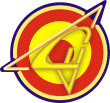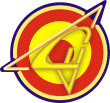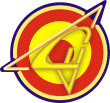
|
Actualizando Flanker
|
En este apartado vamos a explicarte cómo poner al día tu flamante Flanker 2.0 para participar
en nuestras actividades, tarea por otra parte muy sencilla
Lo primero que debes tener en cuenta es que en las ALAS ROJAS
volamos con dos versiones diferentes de Flanker: la 2.03a para vuelos en red y la 2.51 para
los contados casos en que así se indique. El porqué de esto se debe a que, aunque Flanker 2.51 es
una versión más avanzada y reciente (incorpora mejoras gráficas, añade el MIG-29K como avión pilotable,
permite repostajes en vuelo, etc.) tiene el gran inconveniente de ser mucho más inestable que
la 2.03a para vuelos en red.
Toda vez que sabemos esto, podemos decantarnos por tres tipos
diferentes de instalación, tal como vamos a describir a continuación:
Opción A: instalar el simulador y la actualización 2.03a
- Aunque no es imprescindible, para empezar es conveniente hacer una desfragmentación del disco duro
para que el simulador vaya más suave.
- Haz una instalación limpia, sin ningún añadido, del programa original
- Una vez instalado, reinicia y procede a instalar el parche 2.03a. Esta actualización es totalmente automática, basta con hacer doble
click sobre el fichero con el parche y este hará el resto.
- ¡Listo! ahora ya puedes disfrutar de este maravilloso simulador con nosotros en las partidas
on-line a través de Internet.
Opción B: instalar el simulador y la actualización 2.51.
- Si optas por esta opción, los apartados son los mismos que en la anterior hasta el paso 3 en el
que, obviamente, deberás ejecutar el parche 2.5, siendo su instalación al igual que en el caso anterior totalmente automática.
- Después, hay que añadir el parche
2.51, que corrige una serie de
fallos de la versión 2.5 y mejora ligeramente los problemas durante las partidas multijugador.
Para realizar esta actualización debes tener en cuenta que, a diferencia de los
anteriores, éste parche 2.51 no es autoejecutable, por lo que debes descomprimirlo
dentro del directorio principal de tu instalación de Flanker (por defecto:
Archivos de programas/SSI/Flanker ).
- Otra cosa que debes tener en cuenta es que, cuando actualices a la versión 2.5 sería conveniente que
te bajaras también la versión de las
misiones de entrenamiento compatibles 2.5, ya que las originales no funcionarán.
Eso sí, prepárate porque ocupan algo más de 100Mb. El fichero con las misiones actualizadas es
autoejecutable, por lo que su instalación no reviste problemas.
- ¡Ya estás listo para volar con Flanker 2.51!
Opción C: tener ambas versiones a la vez (2.03a + 2.51).
En el caso de que te decidas por tener las dos versiones en tu disco duro puedes proceder
de varias maneras, una de las más sencillas es como te explicamos a continuación:
- Instala el Flanker 2.0 y actualízalo a la versión 2.03a tal y como explicamos en la
Opción A.
- Una vez hecho eso, renombra la carpeta donde has instalado el simulador (normalmente en
Archivos de programa/SSI/Flanker2.0) cambiando la parte donde pone "Flanker 2.0"
por "Flanker 2.03". Así, la ruta te quedará Archivos de programa/SSI/Flanker2.03
- Una vez que hayas hecho este cambio debes tener en cuenta que los accesos directos que te crea
la instalación original dentro del menú INICIO>PROGRAMAS ya no corresponderán a la nueva
ruta. Para solucionarlo vete hasta el acceso directo del menú inicio, haz click con el botón derecho
del ratón sobre el icono original de Flanker, vete a propiedades (ver fig. inferior) y modifica
la ruta que te aparece en la opción Destino e Iniciar en cambiando "Flanker 2.0"
por "Flanker 2.03" y dejando el resto tal y como está. Haz esto mismo con los otros
accesos directos que te aparecen (readme y uninstall) si quieres que te funcionen correctamente.

- A continuación, procede a instalar el Flanker 2.0 original de nuevo y actualizalo a la versión 2.51
tal y como se describe en el apartado de Opción B, teniendo
en cuenta que tendrás que hacer lo mismo con los accesos directos poniendo en lugar de "Flanker 2.03"
"Flanker 2.5" (¡suponiendo que hayas cambiado el nombre de la carpeta de esta segunda instalación
del original claro!).
- Si después de toda esta explicación aún tienes dudas sobre cómo actualizar el simulador, no
dudes en pasarte por nuestro tablón
en donde estaremos más que encantados de echarte una mano en lo que necesites.